フリー版の 復元(復元 無料版(最終版)Version 4.2.8)の使い方
ここでは大事なファイルを削除してしまったが、戻したい。
そんな時、どうすればいいかをここでは説明します。
具体的には、復元というソフトを用いて使います。
うまくいかない場合もありますが自己責任でお願いします。
復元する
復元を起動します。
復元.exeをダブルクリックして起動します。
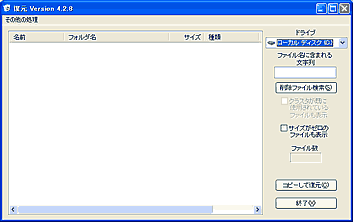
ドライブを変更
通常ファイルはC:ドライブに入っていますので、変更の必要がありません。
もしC:ドライブに目的のファイルが見つからず、D:ドライブが存在するならここをD:に変更してもう1度探してください。
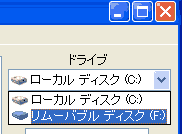
ファイル名を入れる
もしファイル名がわかれば、以下のように入れてください。ファイルの拡張子だけでもわかるならそれを入れてみてください。
もしわからなければ、何も入力しなくてかまいません。
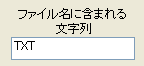
検索開始
削除ファイル検索ボタンを押します。
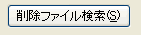
すると検索が開始され途中で以下のようなダイアログが表示されますが いいえ ボタンを押します。
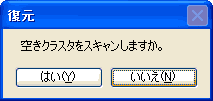
ファイルを選択
すると復元可能なファイル一覧が表示されます。その中から探しているファイルを選択します。
もし見つからなければ、ドライブを変更する、あるいはファイル名が間違っている場合があるのでもう1度やり直します。
復元実行
ボタンを押す
元に戻したいファイルを選択して、コピーして復元というボタンを押します。
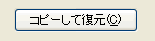
するとファイル保存ダイアログが表示されます。
ファイルの保存先を決定します。可能であれば、FDやUSBメモリーに保存してください。
そうでない場合、以下のようなダイアログが表示されます。

もしそれでもよければ、はいボタンを押して復元します。
サイト
Android情報サイト
|
Youtube サイト
| Java サイト
| Google 活用サイト
| Google 情報サイト
| 無料ソフト活用 サイト
|写真活用のPicasa2 サイト
|新サイト
Blog
Android ブログ
Copyright (c)2004 - 2012 Aki. All rights reserved.